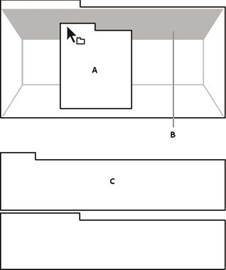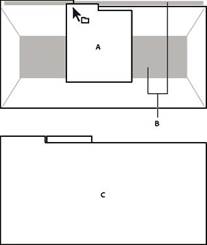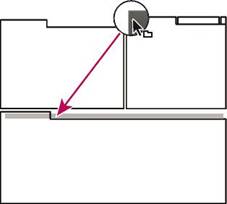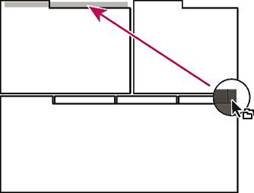Заглавная страница Избранные статьи Случайная статья Познавательные статьи Новые добавления Обратная связь КАТЕГОРИИ: ТОП 10 на сайте Приготовление дезинфицирующих растворов различной концентрацииТехника нижней прямой подачи мяча. Франко-прусская война (причины и последствия) Организация работы процедурного кабинета Смысловое и механическое запоминание, их место и роль в усвоении знаний Коммуникативные барьеры и пути их преодоления Обработка изделий медицинского назначения многократного применения Образцы текста публицистического стиля Четыре типа изменения баланса Задачи с ответами для Всероссийской олимпиады по праву 
Мы поможем в написании ваших работ! ЗНАЕТЕ ЛИ ВЫ?
Влияние общества на человека
Приготовление дезинфицирующих растворов различной концентрации Практические работы по географии для 6 класса Организация работы процедурного кабинета Изменения в неживой природе осенью Уборка процедурного кабинета Сольфеджио. Все правила по сольфеджио Балочные системы. Определение реакций опор и моментов защемления |
Стыковка, группировка, или плавающие панели
Панели можно стыковать вместе, перемещать их в или из группы, и откреплять их чтобы они плавали поверх всех окон программы. При
перетаскивании панелей, рабочие зоны — области, на которые вы можете переместить панель - становятся выделенными. Отпускание на выбранной зоне, определяет, где будет установлена панель, и является ли она притыкаемой или группируемой с другими панелями.
Зона стыковки
Зоны стыковок находятся по краям панелей, групп или окон. Стыковка панели ставит её рядом с существующей группой, изменяя размер всей группы для размещения новой панели.
Рис. 1.7. Панель (A), перемещаемая на зону стыковки (B) для её пристыковывания (С)
Зона группировки
Зона группировки находится в середине панели или группы, и по всей линии панели закладок. Отпускание панели в зоне группировки совмещает её с другими панелями.
Рис. 1.8. Панель (A), перемещаемая на зону группировки (B), чтобы сгруппировать её с существующими панелями (C)
Стыковка или группировка панелей
1. Если панель, которую вы хотите пристыковать или сгруппировать не видна, выберите её из меню Window.
2. Выполните одно из следующих действий:
§ Для перемещения отдельных панелей, перетащите область захвата в верхнем левом углу вкладки панели на желаемое рабочее пространство.
Рис. 1.9. Перемещение панели
§ Чтобы переместить всю группу, перетащите захват группы в верхнем правом углу на желаемое рабочее пространство.
Рис. 1.10. Перемещение группы панелей
Сделайте стыковку или группировку панелей, в зависимости от типа рабочего пространства.
Отстыковка панели в плавающее окно
Когда вы открепляете панель в плавающее окно, вы можете добавить панель
в окно и изменить её так, как окно программы. Вы можете использовать плавающие окна, для их помещения на второй монитор, или создать рабочие пространство, как в более ранних версиях программ Adobe.
Выберите нужную вам панель для отстыковки (если она не видна, выберите её из меню Window), а затем выполните одно из следующих действий:
§ Выберите Undock Panel или Undock Frame из меню панели (нажатием правой кнопкой мыши по названию панели). Undock Frame отстыковывает группу панелей.
§ Удерживая нажатой клавишу Ctrl (Windows®) или Command (Mac OS®), перетащите панель или группу из текущего места расположения. Когда вы отпустите кнопку мыши, панель или группа представится в новом плавающем окне.
§ Перетащите панель или группу за пределы окна программы. (Если окно программы развёрнуто, перетащите панель на панели задач Windows).
|
|||||
|
Последнее изменение этой страницы: 2021-05-12; просмотров: 115; Нарушение авторского права страницы; Мы поможем в написании вашей работы! infopedia.su Все материалы представленные на сайте исключительно с целью ознакомления читателями и не преследуют коммерческих целей или нарушение авторских прав. Обратная связь - 18.219.22.169 (0.004 с.) |